Производители смартфонов не перестают удивлять пользователей появлением новых и оригинальных дополнений. Вот, например, Honor предлагает превратить мобильный телефон в стереоколонку с громким и объемным звуком. Звучит интересно, не так ли? Что представляет из себя подобная система и как ей пользоваться, разберемся ниже.
Что такое режим вечеринки?
“Party Mode” впервые увидел свет в 2018 году. Режим вечеринки позволяет синхронизировать музыкальные треки на нескольких смартфонах, превращая привычные гаджеты в мощную акустическую систему. Или, говоря другими словами, это дополнение позволяет воспроизводить музыкальные дорожки одновременно на нескольких устройствах.
При этом, один из аппаратов выступает в роли пульта управления и источника музыки, а остальные служат колонками. Максимальное число телефонов, участвующих в “вечеринке” – 7. Минимальное – 2. Вы можете в любой момент изменить количество участников и состав группы, пригласив новых или отключив старых. При этом, воспроизведение не прервется.
НИКОГДА НЕ ПОВТОРЯЙ ЭТО В STANDOFF 2

На каких смартфонах доступен этот режим?
Режим доступен на смартфонах марки Huawei и Honor с обновленной оболочкой EMUI (версия 8.2 и выше) и оснащенных NFC чипом. К числу таких моделей относятся: Honor 10, Honor View 10, Honor 8, Honor 6x, европейские варианты Honor 7c и 8x, P9 Lite, P10 и другие, более поздние аппараты. Обратите внимание, что технические требования одинаковы для всех телефонов, которые Вы планируете объединить в группу. Синхронизировать смартфон Honor с устройством без NFC модуля, аппаратом другой марки или просто сторонним прибором, скажем, внешним плеером, не получится. Также важно отметить, что источником музыки может служить только внутренняя память основного устройства.

Как включить режим вечеринки?
Основные настройки производятся с главного смартфона в группе. Это тот аппарат, из памяти которого и будет проигрываться музыка. Обратите внимание, что управление остальной группой происходит через него же.
- Возьмите основной смартфон и зайдите в папку “Инструменты;
- Перейдите во вкладку “Режим вечеринка”;
- Нажмите кнопку “Начать вечеринку”;
- Возьмите остальные смартфоны группы и повторите первые 2 пункта;
- Нажмите кнопку “Присоединиться к вечеринке” на всех дополнительных смартфонах, объединяемых в группу;
- Выберете один из предложенных способов синхронизации;
- Поочередно подключите все дополнительные смартфоны к основному.
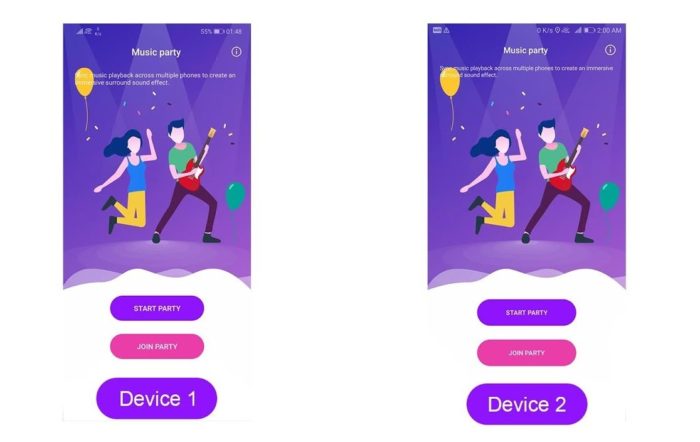
Способы синхронизации
- С помощью QR-кода. Если Вы выбрали этот способ, то на экране основного аппарата отобразится код, который остальным участникам группы необходимо сканировать с помощью камеры мобильного телефона;
- С помощью NFC модуля. Если участники выбрали вариант с модулем, то необходимо просто приложить телефоны друг к другу;
- С помощью Wi-Fi. Если был выбран способ подключения по беспроводной сети, то участники “вечеринки” должны включить Wi-Fi и подсоединиться к основной сети.
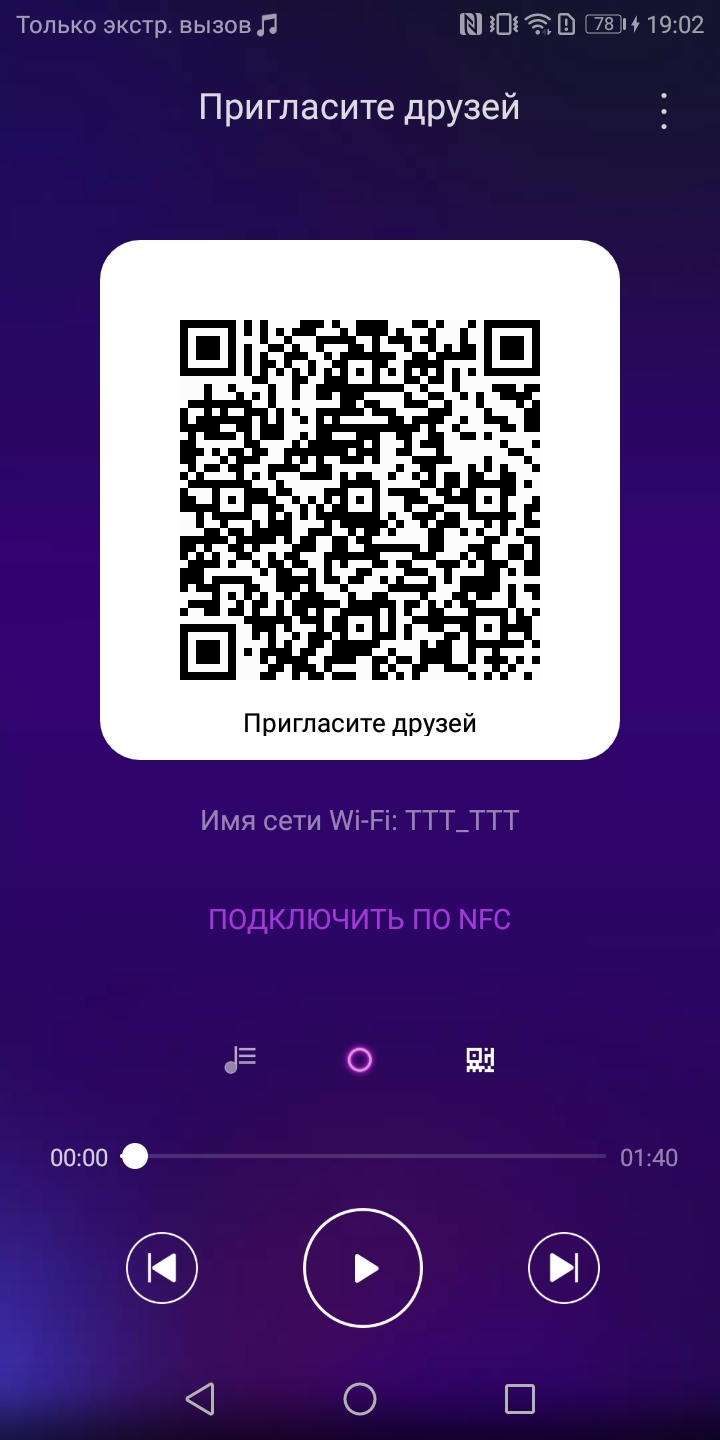
Как можно увидеть, дополнение предлагает пользователю три варианта синхронизации. Какой из них бы Вы ни выбрали, он не займет больше, чем полминуты. При этом синхронизировать всю группу только одним способом вовсе не обязательно. Вы можете выбрать отдельный способ для каждого устройства. После того как система распознает все аппараты, откроется встроенный медиаплеер, а воспроизведение музыки начнется автоматически.
Как настроить акустическую систему?
Как только “вечеринка” началась, а смартфоны синхронизировались, на основном аппарате появляется меню настроек. Основная опция — это настройка каналов. Количество каналов равно максимальному количеству участников группы. То есть, их 7:
- центральный;
- правый;
- правый передний;
- правый задний;
- левый;
- левый передний;
- левый задний.
Каждый канал – это отдельный смартфон в группе. После того как для каждого устройства будет задан свой канал, Вы сможете регулировать громкость каждого из них по отдельности. Таким образом можно достигнуть наиболее комфортного уровня шума и максимально объемного звука.
Как перейти в режим настройки каналов:
- Перейдите в режим настроек на каждом устройстве. Для этого понадобиться нажать на значок в виде трех точек;
- Откройте вкладку “Настроить канал”;
- Для определения роли каждого смартфона нажмите на изображение с положением аппарата на его экране.

Итог
Режим “Вечеринка” – отличное дополнение к такому привычному гаджету, как смартфон. Эта функция точно не даст большой компании заскучать. Но будьте внимательны и не удалите приложение “Вечеринка” со своего аппарата. Найти программу в Google Play не удастся. Конечно, можно скачать ее и со сторонних ресурсов, но это сложнее и не всегда безопасно.
Источник: list-name.ru
Как пользоваться режимом вечеринка на смартфоне Honor?
Режим «вечеринки» впервые появился в 2018 году с обновлением EMUI 8.2. Предназначен для телефонов Huawei с модулем NFC. Например, обратите внимание, что чип NFC доступен в версиях Honor 10, Honor 8, Honor 6x, Honor 7C и 8x (европейские версии), P9 Lite, P10 и последних устройствах.
Описание режима вечеринки

Режим «Party Mode» позволяет группировать до семи смартфонов для синхронизации музыки. В то же время музыка воспроизводится на одном смартфоне, а другие телефоны играют роль усилителя. Источником музыки является память основного телефона. Любой внешний проигрыватель или инструменты, не связанные с брендом Huawei, не смогут воспроизводить песню в режиме «вечеринка».
Как активировать режим вечеринки
Шаг 1. Возьмите телефон, на котором вы хотите сыграть, и переведите их на все другие устройства. Мы называем это устройством номер 1. Этот смартфон станет флагманом группы. Будет возможность контролировать другие телефоны, подключенные к нему.

Шаг 2. Откройте папку «Инструменты». Это режим «вечеринки». Вы увидите две цветные кнопки: «Начать вечеринку» и «Присоединиться к вечеринке». Нажмите кнопку «Начать вечеринку» если ваш телефон будет главным. Нажмите «Присоединиться» на смартфоне, чтобы подключиться к основному блоку.
Шаг 3. Используя камеру следующего устройства для присоединения к группе, прочитайте QR-код, отображаемый на экране №1 устройства.

Шаг 4. После прочтения кода новое устройство включится автоматически.
Какой способ лучше?
Кстати, вы можете использовать не только QR-код или чип NFC, но и модуль Wi-Fi, чтобы присоединиться к команде. Кнопки с этими двумя параметрами расположены под окном сканирования кода. Телефоны находятся рядом друг с другом для проведения операции с использованием NFC. Если пользователь предпочитает подключение к Wi-Fi, необходимо нажать кнопку «Связаться с руководством». Какой бы вариант не был выбран, процесс подключения займет не более 30 секунд.
Как настроить
«Party Mode» недоступен на рынке. Но вы можете найти его в сторонних источниках. Были выпущены три новые версии партийного режима Huawei. Apk Partymode – это еще один источник, который вы можете скачать – лучше, чем один!
Однако, эта версия предназначена только для Huawei Honor T1 7.0. Загруженный файл APK настроен по умолчанию: с помощью компьютера или телефона.

Заключение
Как правило, невозможно скачать это приложение на другие модели. Исключительно Huawei может быть ее носителем.
Источник: ctroim-vce.ru
Режим «Вечеринка» для смартфонов Huawei/Honor
В 2018 г. впервые вышло обновление EMUI 8.2 для режима «Вечеринка», или он еще может называться – «Party Mode». Данный режим доступен для смартфонов, оснащенных функцией передачи информации с одного устройства на другое (NFC – модуль). Стоит напомнить, что данная опция имеется у смартфонов Honor, моделей View 10, 8, 6x, европейских версий 7с и 8x, P9 Lite, 10, и других более новых гаджетов.
Активированное дополнение «Party Mode» способствует созданию системы из семи устройств, для того чтобы синхронизировать аудиофайлы. Основной смартфон – будет проигрывать музыкальные композиции, а другие, подключенные к группе – будут использоваться в качестве колонок. Треки для воспроизведения берутся из памяти главного устройства. Но это сработает при условии, что все устройства, создающие систему, относятся к марке Huawei или Honor. Другие модели не удастся подсоединить к режиму «Вечеринка».

Активация режима «Вечеринка»
Для того чтобы активировать данный режим, можно воспользоваться инструкцией ниже:
- Смартфон, к которому будут подключаться другие гаджеты, называется 1-м Устройством. Он становится главным в системе. С него осуществляется управление другими смартфонами в системе.
- Первым шагом, в 1-м Устройстве, потребуется открыть раздел «Инструменты». Именно в нем расположен режим «Вечеринка». Открыв данный раздел, можно увидеть разноцветные клавиши, обозначающие «Начать вечеринку» и «Присоединиться к вечеринке». Для главного 1-го Устройства нажимается «Начать вечеринку». А для всех остальных – «Присоединиться к вечеринке».

- Для подключаемого Устройства 2,3,4 и т.д. необходимо сканировать штрих – код, отобразившийся на экране основного смартфона. Сканировать или считать код можно при помощи камеры телефона.
- После того, как штрих – код был считан, смартфон автоматически присоединяется к групповой системе «Вечеринка».

Примечание: для присоединения к системе «Вечеринка», можно применить не только штрих – код или NFC – модуль, но также и сеть Wi-Fi. Клавиши для данной опции расположены под окошком для сканирования штрих – кода. Для того чтобы подключиться при помощи NFC – модуля, требуется просто поднести смартфоны близко друг к другу. Иногда пользователю удобнее использовать сеть Wi-Fi, тогда необходимо нажать клавишу «Подключить вручную». Любой выбранный вариант подключения к системе, не займет много времени (не более 30 сек.).
Как настроить акустическую систему
Во время, когда группа устройств собрана, и установлено подключение, далее можно приступить к настройке акустики. Максимальное количество гаджетов в группе равняется семи. Значит и каналов акустической системы тоже семь. Они распределяются на: центральный, левый, левый задний и передний, правый, правый задний и передний.

Пользователь в праве сам выбирать, какой канал использовать. Когда все каналы распределены в группе устройств, тогда можно отрегулировать уровень звучания отдельного гаджета. При этом выбирается наиболее подходящее качество звука.
Где расположено дополнение Huawei «Party Mode»
Официальное дополнение становится доступным для телефонов Honor или Huawei только при наличии последней версии EMUI. Но иногда пользователь случайно удаляет уже установленное приложение. И тогда возникает вопрос, как вернуть дополнение «Party Mode»?
Стоит отметить, что в магазине «Play Market» дополнение не доступно. Найти и установить его можно, используя ресурсы сторонних интернет – сайтов. На сегодняшний день, на различных сайтах имеется уже последние три версии Huawei «Party Mode». Файл для скачивания представлен в формате apk. Установить его можно стандартным способом, используя при этом как ПК, так и мобильное устройство.
Источник: huaweigid.ru